A Webes Word mostantól lehetővé teszi a megjegyzésekre és válaszokra adott reakció hozzáadását. Ezt a funkciót a Like(Hasonló ) funkcióval indítottuk el, mint az első elérhető reakciótípust, amelyet más reakciótípusok követnek.
Reakció hozzáadása
-
Jelöljön ki egy meglévő megjegyzést egy webes Word-dokumentumban, vagy adjon hozzá egy új megjegyzést.
-
Válassza a Visszajelzés kedvelése gombot (felfelé mutató hüvelykujj gomb) a megjegyzéskártya jobb felső sarkában. Szükség esetén ismét kiválaszthatja a választ a reakció eltávolításához.
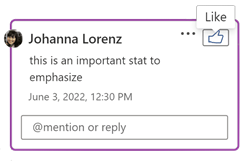
-
Győződjön meg arról, hogy a reakció gomb színezetté vált, különösen a reakciót jelezve. Jegyezze fel a szomszédos reakciószám számát is.
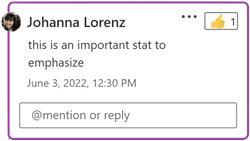
Jelölések és beállítások
-
Ha egy meglévő kedvelésekkel rendelkező megjegyzéshez a Tetszik gombra mutat, megjelenik a felhasználónevek listája, amely megmutatja, hogy ki kedvelte eddig a megjegyzést. Ez a lista valós időben frissül, miközben közösen dolgozik a dokumentumon a Webes Wordben.
-
Az ikon melletti szám azoknak a személyeknek a teljes számát jelzi, akik reagáltak erre a megjegyzésre.
-
Ha mások korábban reagáltak erre a megjegyzésre, a reakció gombra mutatva megtekintheti a nevük listáját.
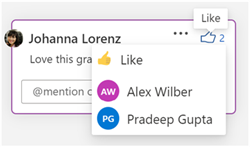
-
A megjegyzésszálon végiggörgetve is megtekintheti a korábbi válaszokra adott reakciókat.
React egy korábbi válaszra a megjegyzésszálban
Amellett, hogy a legtöbb megjegyzésre reagál, a beszélgetéssorozat többi megjegyzésére is reagálhat.
-
Kattintson ide a kibontáshoz és a görgetéshez, ha más megjegyzéseket szeretne látni a szálban.
-
Mutasson egy adott válaszra a megtekintéséhez, és válassza a Tetszik gombot. Ha egy válasz reakciókat tartalmaz, a Tetszik gomb és a darabszám jelző állandó lesz.
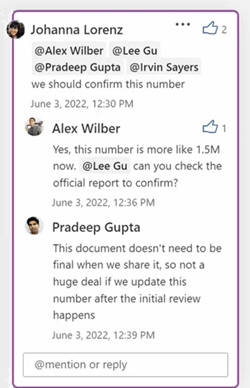
A billentyűzet kisegítő lehetőségei
megjegyzés React csak billentyűzettel
-
Az Alt+F12 billentyűkombinációt lenyomva lépjen a dokumentum horgonyának szövegéről a megjegyzésszálra.
-
Ha szükséges, keresse meg a hozzászólásláncban található megjegyzéseket a Le nyíllal.
-
A Tab billentyű lenyomásával vigye a fókuszt a Tetszik gombra.
-
Az Enter vagy a Szóköz billentyű lenyomásával válassza a Tetszik gombot.
-
Miután egy megjegyzés vagy válasz reakciókat tartalmaz, az Alt + Le billentyűkombinációval a felhasználólistára helyezheti a fókuszt, és a Le és a Fel nyíllal navigálhat a listában.
Ismert problémák
-
A webes Wordben a megjegyzésekre adott reakciók más platformokon (Windows, Mac, iOS, Android) még nem láthatók a közreműködők számára.
-
Előfordulhat, hogy egyes régebbi dokumentumokban a meglévő megjegyzések nem rendelkeznek a reakció gombbal, de az ugyanabban a dokumentumban újonnan hozzáadott megjegyzéseknél megjelenik a reakció gomb.
-
Kezdetben a Like az egyetlen elérhető reakciótípus. Ehhez és más platformokhoz más reakciótípusok is hozzá lesznek adva.
Megjegyzés: Ne feledje, hogy mások is szerkeszthetik a megjegyzéseit. Az Office-dokumentumokban lévő megjegyzések a fájlban vannak tárolva, így bárki szerkesztheti a megjegyzését, aki szerkesztési jogosultsággal rendelkezik a fájlhoz.
Rendelkezésre állás
A megjegyzésekre adott reakciók a Webes Word összes felhasználója számára elérhetők.










